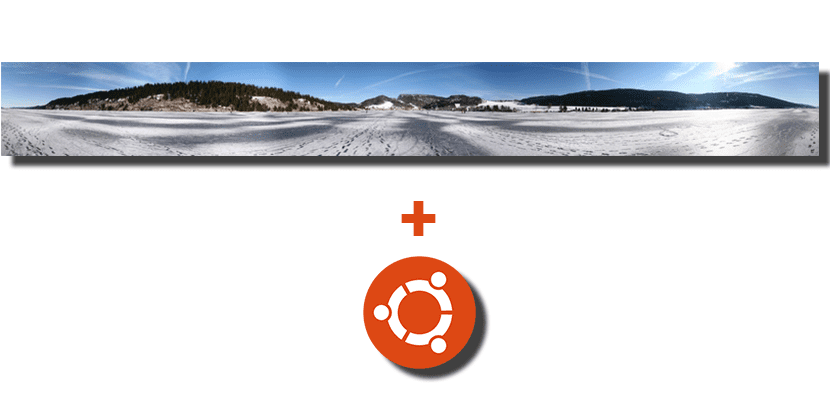
Îmi amintesc cu mult timp în urmă, când am cumpărat primul meu smartphone, că a instalat tot felul de aplicații. Dintre aceste aplicații am avut întotdeauna una care mi-a permis să fac Fotografii 360º, dar problema cu aceste aplicații imagini panoramice este că pentru a putea vizualiza și muta imaginile făcute cu ele a trebuit să folosim aceeași aplicație. De atunci, am pierdut întotdeauna software-ul care îmi permite să vizualizez și să mut aceste tipuri de imagini în afara smartphone-ului meu, iar acest software este disponibil pentru GNOME sub forma unui plugin simplu.
La început, Eye of GNOME este compatibil cu acest tip de imagini, deși ne permite doar să le vizualizăm și să le mărim. Problema este că experiența este foarte diferită de ceea ce simțim atunci când putem muta imaginea liber. Pentru a muta imaginile va trebui să instalăm ceva suplimentar și să se numească acel ceva Vizualizator de fotografii panoramice pentru Eye of GNOME, vizualizatorul de imagini implicit în ediția standard Ubuntu.
Imagini panoramice pe care le putem deplasa cu mouse-ul
Înainte de a începe să explic mai multe despre acest plugin, trebuie să vă sfătuiesc acest lucru există utilizatori pentru care nu funcționează. Funcționează în majoritatea cazurilor, dar sunteți avertizat dacă, odată instalat, nu puteți obține efectul pe care îl așteptați.
A explicat acest lucru, orice imagine etichetată panoramică ar trebui să funcționeze. Pentru a verifica dacă este, vom deschide Eye of GNOME, vom accesa Image / Properties / Details și vom verifica că în secțiunea XMP avem GPano: UsePanoramaViewer = Adevărat și alte metadate GPano. La început, orice imagine făcută cu un mobil în modul panoramic sau cele pe care le alăturăm cu aplicații terțe vor fi compatibile.
Cum se instalează și se utilizează pluginul Eye of GNOME
- În primul rând, vom instala dependențele deschizând un terminal și tastând următoarea comandă:
sudo apt install libimage-exiftool-perl python3-magic
- Apoi, descărcăm acest fișier.
- Odată descărcat fișierul anterior, dezarhivăm fișierul .zip.
- În pasul următor vom muta folderul «eog_panorama» pe care tocmai l-am obținut atunci când dezarhivăm fișierul .zip în director ~ / .local / share / eog / plugins /. Dacă directorul de mai sus nu există, îl creăm.
- Odată ce am pus pluginul pe site-ul dvs., îl vom activa:
- Deschidem Ochiul GNOME.
- Să mergem la Edit / Preferences / Plugins.
- Marcăm caseta de lângă „EOG Panorama”.
- Și am avea deja.
De acum înainte, când deschidem o imagine compatibilă, pluginul ar trebui să înceapă automat și ne oferă toate posibilitățile. Atenție, probabil că va începe să folosească o mulțime de CPU și RAM.
Ce părere aveți despre acest plugin pentru a vizualiza imagini panoramice în Ubuntu?
Prin: omgubuntu.co.uk